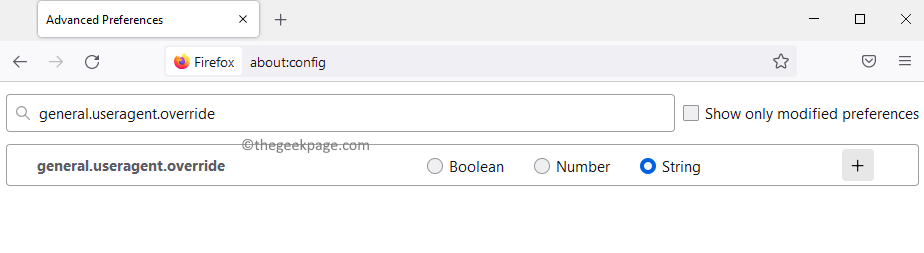Durch Tarun
Sind Sie gelangweilt von den standardmäßigen langweiligen Ordnersymbolen?
Wie wäre es, wenn Sie Ihre Ordnersymbole ändern?
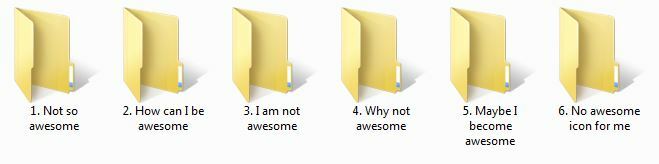
Dazu
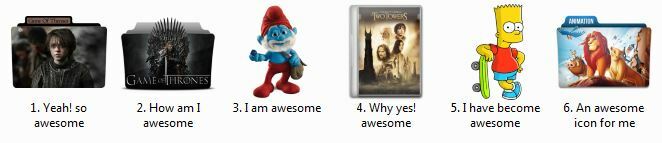
Ohne viel Umschweife hier die Schritte:
- Gehen Sie zu Google und suchen Sie nach dem Begriff Ordnersymbole
- Sie werden mit unzähligen Optionen bombardiert. Sie können das gewünschte auswählen.
- Diejenige, die wir für unsere obige Darstellung verwendet haben, wurden von der Website übernommen http://www.iconarchive.com/ (Bitte beachten Sie, dass wir in keiner Weise mit der Website von iconarchive verbunden oder verbunden sind).
- Suchen und öffnen Sie das Bild nach Ihrer Wahl.
- Laden Sie das Bild herunter, vorzugsweise in .ico Format.
- Wenn Sie das .ico-Format nicht erhalten, verwenden Sie einen Standard-Bildeditor, um das Bild in den Größen 16 Pixel, 24 Pixel, 32 Pixel, 48 Pixel, 64 x 64 Pixel, 72 x 72 Pixel, 96 x 96 Pixel oder 128 x 128 Pixel zu bearbeiten. Als .ico speichern.
- Gehen Sie nun zu dem Ordner, für den Sie das Symbol ändern möchten.
- Rechtsklick > Eigenschaften > Anpassen > Icon ändern >Navigieren Sie zu der .ico-Datei, die Sie in Schritt 5 oder Schritt 6 oben gespeichert haben.
- Und Voila! Du bist fertig.
Sie können mir dafür danken, dass Sie Ihren PC großartig gemacht haben, indem Sie einfach unten einen Kommentar posten oder unsere Site abonnieren.
Hinweis: Beachten Sie, dass sich auch der Name des Ordners ändert, wenn wir die Symbole ändern. Machen Sie sich keine Sorgen, dass Sie die uralte Methode zum Umbenennen des Ordners verwenden können. Da gibt es keinen versteckten Trick. 🙂
Und übrigens, vielen Dank im Voraus, dass du den Beitrag auf Facebook teilst und an deine Follower twitterst.